Wat is een wifi-hotspot en hoe gebruik ik deze?

Ik neem aan dat iedereen inmiddels verschillende bedrijven en koffietentjes heeft gezien die 'GRATIS WI-FI Hotspot! “ Ik neem aan dat ik daarom verrast was toen een vriend me onlangs vroeg: "Wat is wifi?" "Wel, de" Wi "betekent draadloos en de" Fi "betekent ... Eh ... Goede vraag!
Wat betekent de naam?
Dus, WI-FI (of WiFi) is blijkbaar geenafkorting of kort lingo voor alles. Toen de technologie oorspronkelijk werd uitgevonden door "The Wi-Fi Alliance" (meer nerds), besloten ze dat "Wi-Fi" beter klonk dan IEEE 801.11, dus dat is wat ze kozen. Ze dachten ook dat het pakkend was en een beetje leek op de bekende Hi-Fi-technologie. Zo werd Wi-Fi geboren!
Wat doet wifi?
Wi-Fi wordt net als een gewoon netwerk gebruiktverbinding, behalve zonder de draden. Meestal (maar niet altijd) wordt het gebruikt om een computer aan te sluiten op een snelle internetverbinding, zowel thuis als op een Wi-Fi Hotspot.
En wat is een wifi-hotspot?
Een wifi-hotspot is slechts de term die wordt gebruikt om te beschrijveneen gebied of bedrijf (coffeeshop, bus, enz.) met een bereik dat ontvankelijk is voor een draadloos uitzendapparaat, meestal een draadloze router genoemd. U kunt uw eigen thuis snel instellen door een draadloze router aan te schaffen en de installatie-instructies te volgen. Als u zich echter abonneert op een supersnelle internetservice, heeft de modem / router / switch die ze bieden meestal Wi-Fi ingebouwd. Controleer dit dus voordat u uitgaat en verspil wat geld. Als om welke reden dan ook, uw ISP is goedkoop en niet bieden een Wi-Fi-compatibel apparaat wanneer ze verslaafd zijntot uw dienst, wilt u misschien een kopen. Bij het winkelen voor één is het belangrijk op te merken dat Wireless N (of 802.11 N) het grootste bereik, snelheid en stabiliteit biedt op het moment dat ik dit artikel schrijf. Niet alle apparaten zijn compatibel met N, dus G (802.11 G) is een ander goed alternatief.
Hoe gebruik ik wifi?
Voordat u toegang krijgt tot een Wi-Fi-netwerk, doet u datheb een draadloze netwerkkaart / chip nodig. De meeste nieuwe laptops, notebooks, mobiele computers (hoe noemen ze dat tegenwoordig ????) en pocketapparaten (mobiele telefoons, iPhones, zelfs de Nintendo Wii) hebben een ingebouwde draadloze chip. U kunt ook een draadloze kaart of USB-apparaat kopen en op uw apparaat aansluiten. Wi-Fi is tegenwoordig gebruikelijk, dus er zijn veel opties.
Vervolgens moet u een openbare wifi-hotspot vinden (eenonbeschermd draadloos netwerk uitgezonden via korteafstands wifi-radio.) Zodra u zich in een dergelijk bereik bevindt, zou u er gemakkelijk verbinding mee moeten kunnen maken, omdat de meeste moderne apparaten u zullen waarschuwen dat er een wifi-netwerk beschikbaar is. U kunt ook verbinding maken met een privé- of beveiligde hotspot (WEP, High SpeedWPA, WPA2), maar daarvoor moet u de juiste sleutels / wachtwoord kennen.
Is een wifi-netwerk veilig?
Voordat u verbinding maakt met een netwerk, moet u de risico's en voordelen hiervan kennen. Meestal gaat het bij de meeste onbeschermde netwerken als volgt.
voordelen:
- Handige en ietwat supersnelle internetverbinding
- Sneller dan Dial-Up, Edge of zelfs 3G
- VPN en HTTPS zijn nog steeds grotendeels veilig
- Als uw apparaat een firewall heeft (en ingeschakeld is), zou het goed moeten gaan (99% van de tijd)
nadelen:
- Virusaanval / hacken van apparaten - Afhankelijk van de configuratie van uw mobiele apparaat / pc kunnen andere mensen uw apparaat aanvallen terwijl het is verbonden met wifi.
- Data diefstal - Niet-gecodeerde gegevens, zoals surfen op uw GMAIL-account, zijn overrompeld omdat deze heen en weer worden verzonden tussen het Wi-Fi-netwerk en het Wi-Fi-netwerk.
- Account diefstal - Webmail, MySpace, YouTube, FaceBook, enz. En andere inloggegevens kunnen door andere mensen in het netwerk worden gestolen als deze niet zijn gecodeerd.
- Ik raad aan om altijd een VPN-provider te gebruikenterwijl u verbonden bent met een openbare wifi-hotspot. PrivateInternetAccess is mijn absolute favoriete VPN-provider. Het werkt op alle platforms en is zeer veilig en goedkoop als u het jaarplan koopt.
Wat dacht je van een hip Wi-Fi How-To?
Oké, laten we zeggen dat je bij een koffiebar bent enze bieden gratis wifi. Hoe maak je verbinding? Nou, sommige pc's worden automatisch geconfigureerd om verbinding te maken met een draadloos netwerk in de buurt. In dat geval maakt u verbinding zonder er zelfs maar aan te denken. Als dit niet het geval is, hebt u meestal een klein pictogram voor een draadloze computer rechtsonder op uw scherm met een rode x erbij. (Windows-gebaseerde systemen)
1. Dubbelklik de Draadloos pictogram in uw taakbalk

Er verschijnt een nieuw venster; op dit scherm, jijkan een draadloos netwerk selecteren om verbinding mee te maken. Meestal geeft een bedrijf hun netwerk of SSID een naam naar zijn bedrijf. Persoonlijk zou ik verbinding maken met welk netwerk de groenste balken heeft, omdat dat een sterke verbinding vertoont.
2. Klik De dgewenst netwerk vervolgens Klik Aansluiten
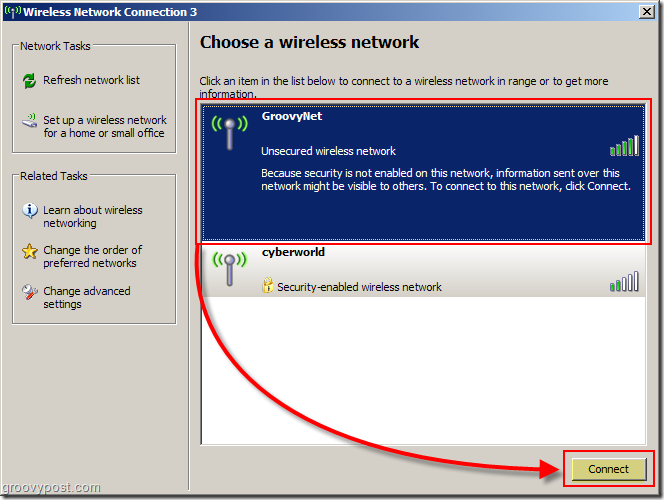
3. Een waarschuwingsscherm kan u waarschuwen voor onbeveiligde netwerken; Klik Ga toch verder

Helemaal klaar! Het zou nu moeten zeggen dat je verbonden bent, en de kleine rode x zal verdwijnen van je taakbalkpictogram

Geniet van de Groovy Wi-Fi en als je nog steeds problemen ondervindt bij het maken van een verbinding, kun je je vragen stellen op ons gratis Community Tech Support Forum.
Wees veilig!
Tags: wifi, beveiliging, how-to, draadloos, 802.11










laat een reactie achter